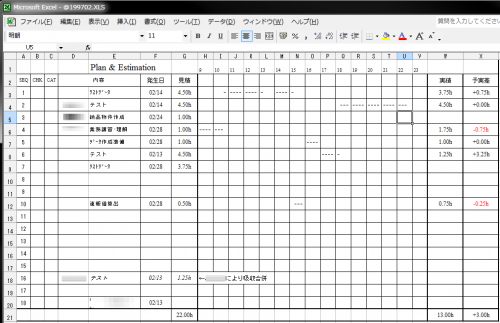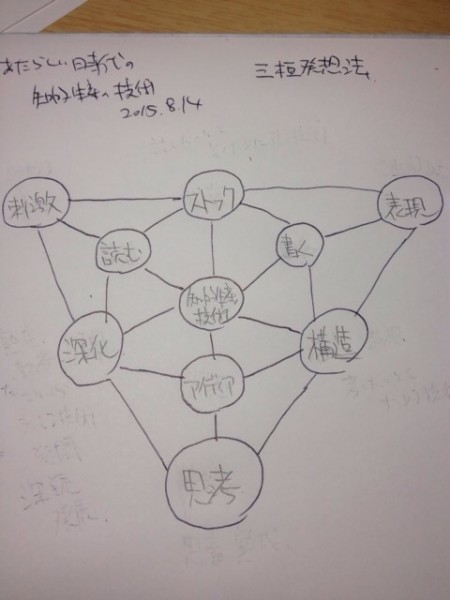ハードディスクの中身を整理をしていたら、18年前にExcelで管理していたデイリータスクリストが出てきました。
ハードディスクの中身を整理をしていたら、18年前にExcelで管理していたデイリータスクリストが出てきました。
▼1997年2月28日のデイリータスクリスト(クリックで拡大)。
今日やる予定のタスクを縦に並べてそれぞれに見積り時間を割り振り、実績は実行した時間のセルに15分単位で「ハイフン」で入力。
すると右側の実績欄にハイフンの数に応じて実績時間が自動的に入る、という仕組み。
(ハイフンの数×0.25)
ハイフンで実績時刻を表現
ハイフンの位置で開始・終了時刻が15分単位で分かります(「 _ 」は空白)。
「-___」なら最初の00~15分、
「_-__」なら15~30分、
「_–_」なら15~45分、
「—_」なら00~45分、
をそれぞれ表します。
例えば、以下のタスク「業務講習・理解」は、9:00に開始して10:45に完了、実績は1.75時間。
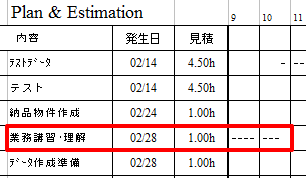
途中で別の作業に移った場合は、ハイフンが途切れます。
例えば、以下のタスク「テストデータ」は10:45~13:15まで実行して、ランチで中断。その後14:00に再開し15:15に完了。実績時間合計は3.75時間、という具合。

数式のみで実現
ちなみに、ハイフンの数で実績時間を算出する部分はマクロを使っておらず、自分でもやり方を忘れてしまっていました。
数式を確認したら、ちょっとびっくりするような方法で実現していて苦笑。間違ってはいないものの、ぜんぜんスマートな方法ではなかったので。
#Excelに自信のあるあなたならどんな方法で実現しますか?
良いところ
- ハイフンの線表により一日の時間の使い方が一目でわかる
- ハイフンでの実績入力は直感的で分かりやすい(?)
- 発生日がわかるのは便利(本日発生したタスクが多い場合は混乱している可能性が高い)
- 使途不明時間が許されない
- マルチタスクができないということを痛感させられる(ハイフンが縦に重なってはいけない)
- その日のタスク全体の見積り時間がわかる(今回の事例では22時間とかなので例外ですが…)
- 予実差が自動算出される
イマイチなところ
- タスクの並び替えの機能がないので(手動で並び替えてもいいが、面倒なのでそのまま)、取りかかる順番をその都度考える必要があるの(タスクシュート的にはイマイチ)
- 15分未満の実績入力ができない(15分に切り上げになってしまうw)
- ハイフンの入力がやや面倒(「___-」は、スペースキーを3回押してからハイフンを1回押すなど、必ず4文字分の入力が必要)
- 前の日と次の日の予定が見えない(日ごとにシートを作っているので、切り替えれば分かるが、ざっと見渡すことはできない)
まとめ
各タスクを何時頃に何分かけて実行したのかが一目でわかるので、上司にも受けが良かったです。
ちなみに、このデイリータスクリストを使っていたのはTaskChuteの開発を始める1年半前のこと(1998年8月6日(木)に着手)。そういう意味では、TaskChuteのプロトタイプの1つでした。
上記のイマイチなところを改善したい、というのが開発の原動力になっていたのだと思われます。
関連エントリー:
記録を活用することによって、より意図的かつ合目的的に自分を動かすことができるようになる、と言えそうです。
望ましい結果にせよ望ましくない結果にせよ、結果が変わったということは、何か行動を変えたはずですから、何をどう変えたのかの記録が残っていれば、望ましい結果を再現したり、望ましくない結果を抑制したり、といったコントロールができるようになります。
ちょうどプログラムを書き換えるイメージです。
» TaskChuteを使っていれば時間をうまく使えるようになる
しかし繰り返しになりますが大事なのは必ずしも「成長」ではないのです。大事なのはやはり「これで立つのかどうか?」がよく分かるという点にあるのです。「こうすると崩れてしまう」というのが分かること。これが頭ではなかなかわからないことなのです。